Buch
- App-V Infrastruktur
- App-V Client
- App-V Sequenzierung
- Tools & Troubelshooting
- PowerShell mit App-V

 Die Updatefunktion des Provisioning Servers, welche mit Version 6 eingeführt wurde, macht es sehr einfach vDisks zu aktualisieren. Wie schnell das geht, möchte ich kurz im folgenden Artikel erläutern.
Die Updatefunktion des Provisioning Servers, welche mit Version 6 eingeführt wurde, macht es sehr einfach vDisks zu aktualisieren. Wie schnell das geht, möchte ich kurz im folgenden Artikel erläutern.
vDisk auswählen die aktualisiert werden soll, klick auf „Versions…“.
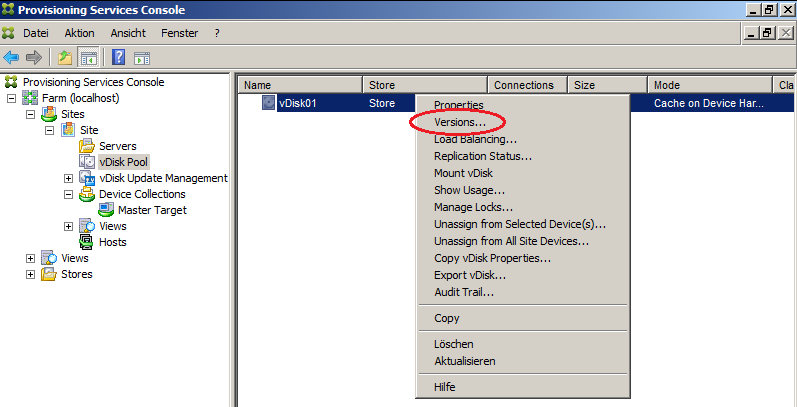
Klick auf „New“ um eine neue Version der vDisk anzulegen. Hierbei müssen die anderen Target Devices, welche diese vDisk nutzen, nicht heruntergefahren werden.
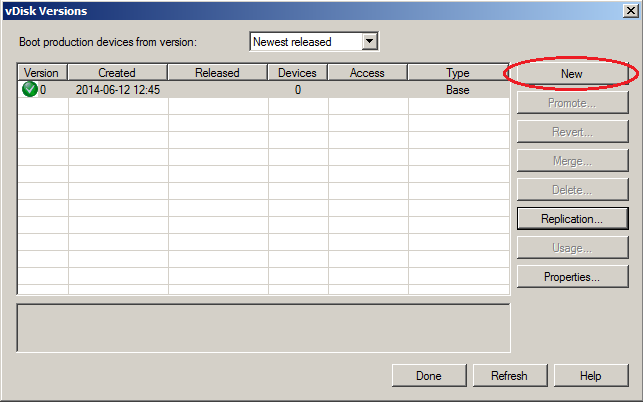
Version 1 wurde angelegt mit Version Access „Maintenance“.
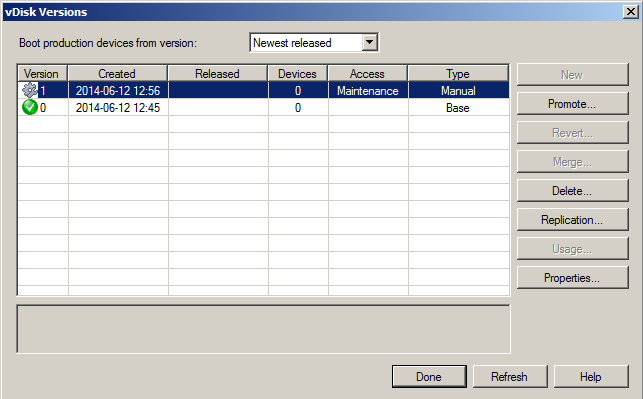
Es wird eine neue Datei mit der Dateiendung .avhd angelegt, welche alle Änderungen speichert. Ähnlich wie bei den Snapshots unter VMware.
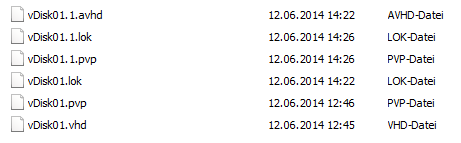
Unter „Properties“ kann noch eine Beschreibung hinterlegt werden.
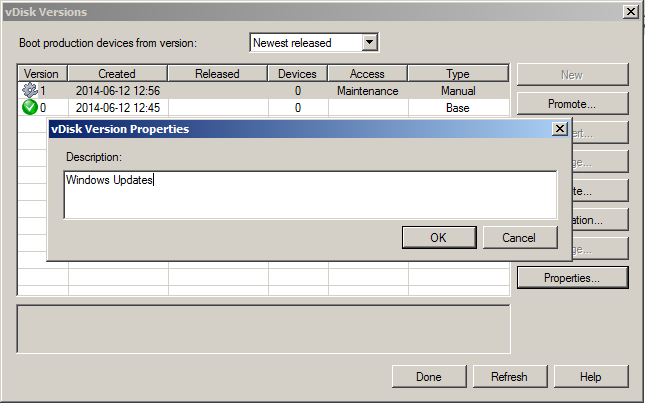
Master Target Maschine auswählen und sicherstellen, dass bei „Type“ „Maintenance“ und bei „Boot from“ „vDisk“ eingestellt ist, damit die Maschine auch von der eben erstellten vDisk Version mit Access Typ „Maintenance“ bootet.
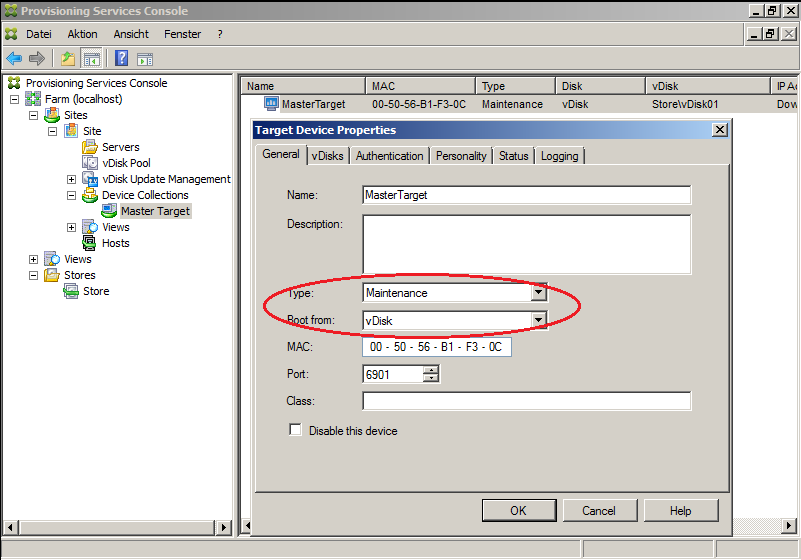
Prüfen ob die richtige vDisk am Target Device angehängt ist, dann das Target Device booten.
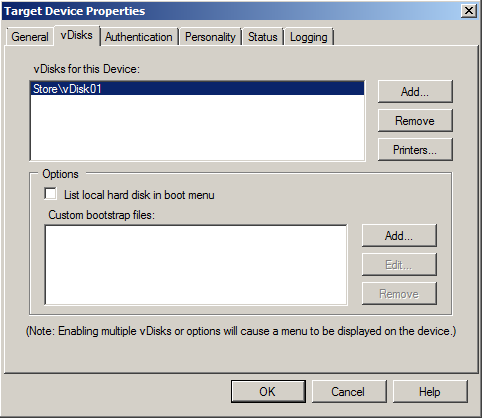
Dabei erscheint in der Konsole des Master Targets ein Bootmenü in dem noch ausgewählt werden muss, dass die Maintenance Version gebootet werden soll (1). Dies ist hier im VMware vSphere Client sichtbar.
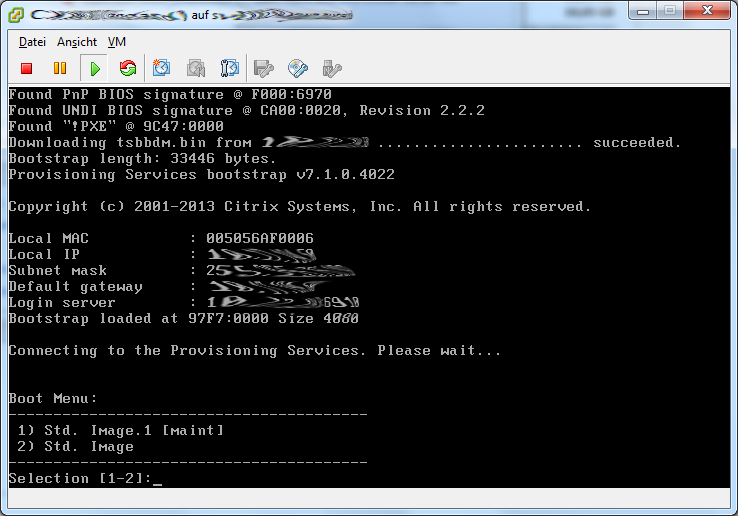
Da die vDisk jetzt im Maintenance Mode gebootet wurde, ist das Image beschreibbar.
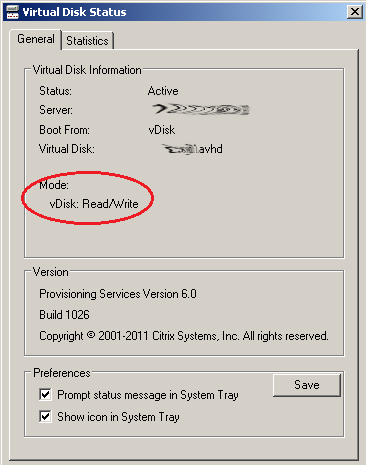
Nachdem alle Änderungen an der Maschine vorgenommen worden sind, kann diese wieder heruntergefahren werden.
Über „vDisk Versions“ und Klick auf „Promote“ kann jetzt der Version Access auf „Test“ gesetzt werden.
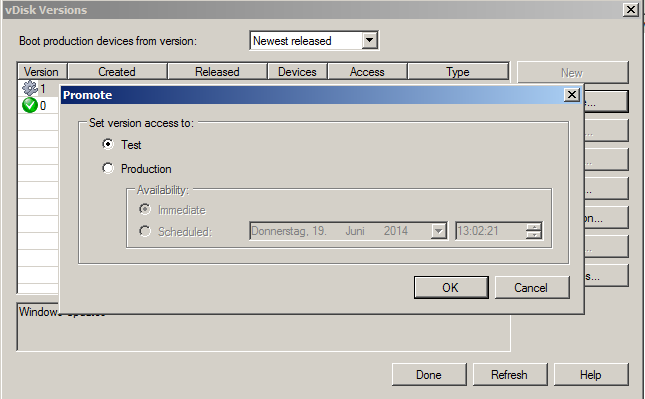
Sicherstellen, dass im Master Target der „Type“ „Test“ ausgewählt ist. Nun kann die Maschine wieder gebootet werden, um zu prüfen, ob alle gemachten Änderungen erfolgreich waren.
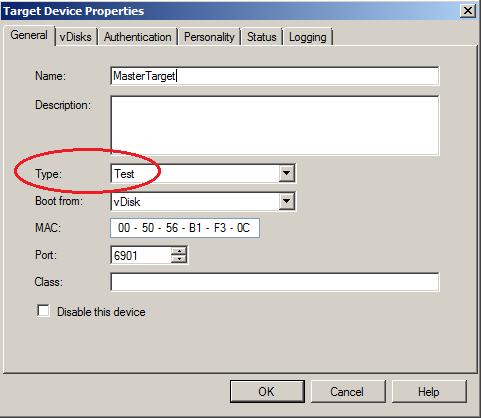
Im Bootmenü „1“ wählen für „test“.
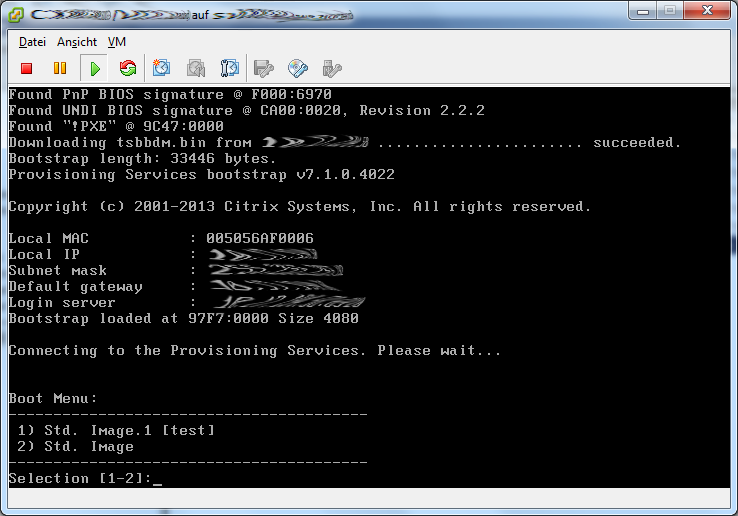
Wird im „Test“ Mode gebootet, ist das Image read-only.
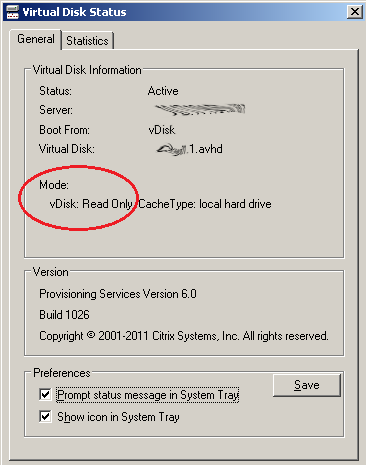
Der vorige Schritt kann auch übersprungen werden und es kann die vDisk auch gleich auf „Production“ gesetzt werden.
Im nächsten Step kann ausgewählt werden, ob die vDisk sofort oder zu einem bestimmten Zeitpunkt produktiv gehen soll.
Hinweis: Steht die vDisk auf „Production“ bekommen alle anderen Target Devices nach einen Neustart ebenfalls schon die neue Version der vDisk. Vorausgesetzt es ist unter „Boot production devices from version“ keine explizite Version einer vDisk angegeben, von der gebootet werden soll.
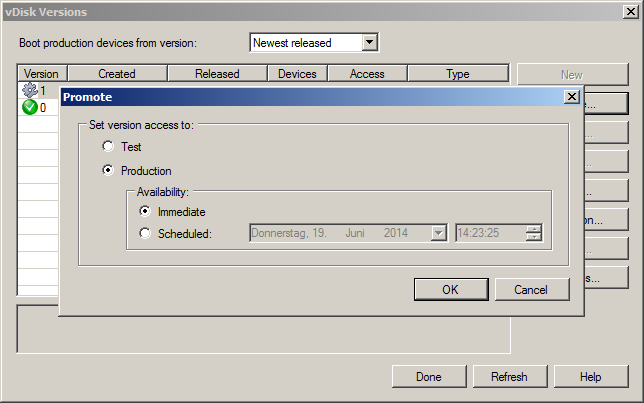
Sicherstellen, dass im Master Target der „Type“ „Production“ ausgewählt ist. Nun kann die Maschine wieder gebootet werden, um zu prüfen, ob alle gemachten Änderungen erfolgreich waren.
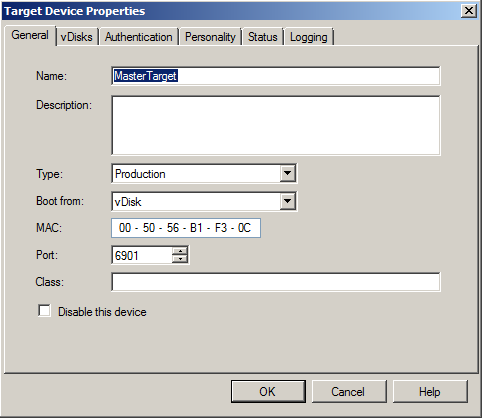
Sind alle Änderungen erfolgreich, kann die „Änderungs-„ vDisk mit der „Ursprungs-„ vDisk zusammengefügt werden. Dazu auf „Merge“ klicken. Über „Revert“ kann eine Version wieder von Production auf Test bzw. Maintenance gesetzt werden. „Delete“ löscht die Version.
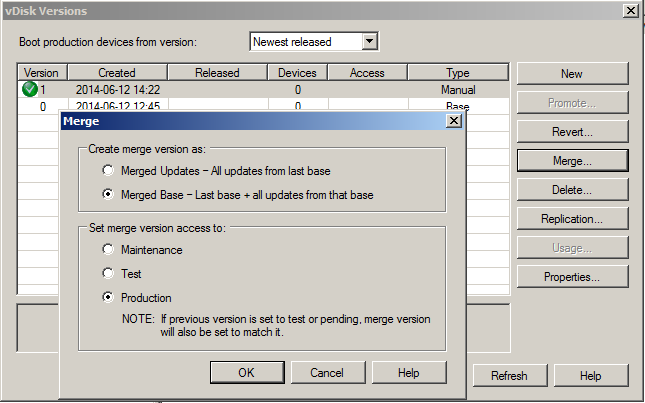
Kommentare